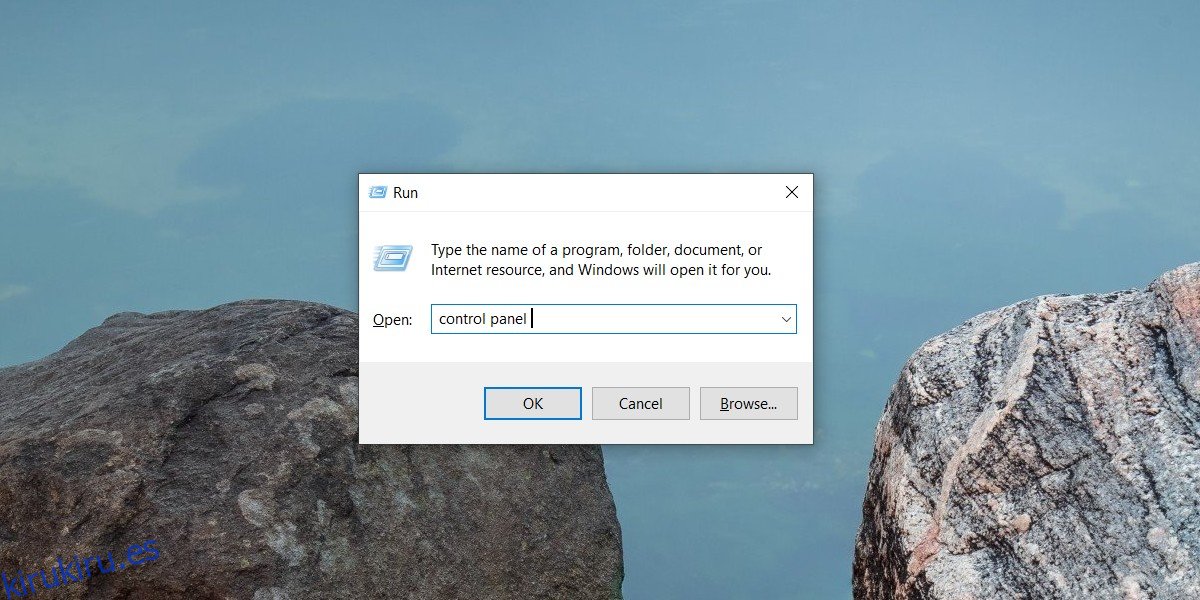El Panel de control se usó para personalizar Windows antes de Windows 10. Era la aplicación de referencia para configurar todo en Windows, desde el fondo de pantalla hasta la configuración del firewall. El Panel de control era y sigue siendo una aplicación de escritorio que Microsoft está buscando, eventualmente, eliminar. En su lugar está la aplicación Configuración.
Tabla de contenido
Abra el Panel de control en Windows 10
Con cada lanzamiento importante de funciones de Windows 10, Microsoft traslada la funcionalidad del Panel de control a la aplicación Configuración, pero aún queda un largo camino por recorrer antes de que el Panel de control ya no sea necesario. Desafortunadamente, Microsoft lo ha eliminado del menú de Usuario avanzado, por lo que abrirlo es un poco confuso, ya que no es una aplicación en la lista de aplicaciones en el menú Inicio.
1. Abra el Panel de control: cuadro Ejecutar
Toque el atajo de teclado Win + R para abrir el cuadro Ejecutar.
En el cuadro Ejecutar, ingrese lo siguiente y toque la tecla Intro.
control panel
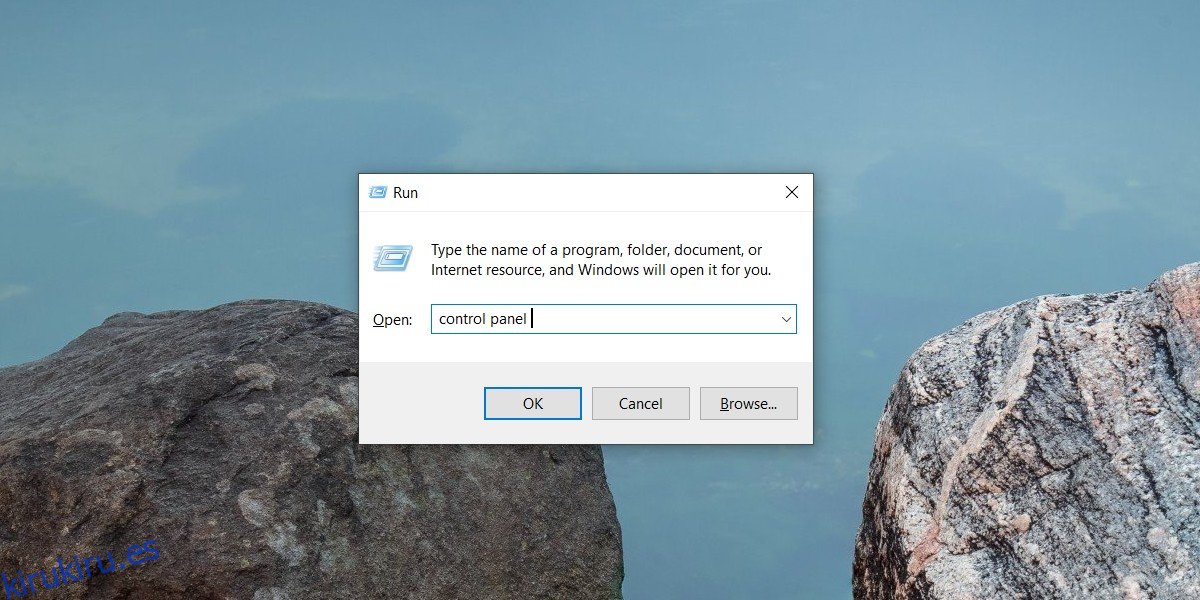
2. Abra el Panel de control – Explorador de archivos
Abra el Explorador de archivos en cualquier ubicación.
Haga clic dentro de la barra de ubicación.
Ingresa lo siguiente y toca la tecla Enter.
Control panel
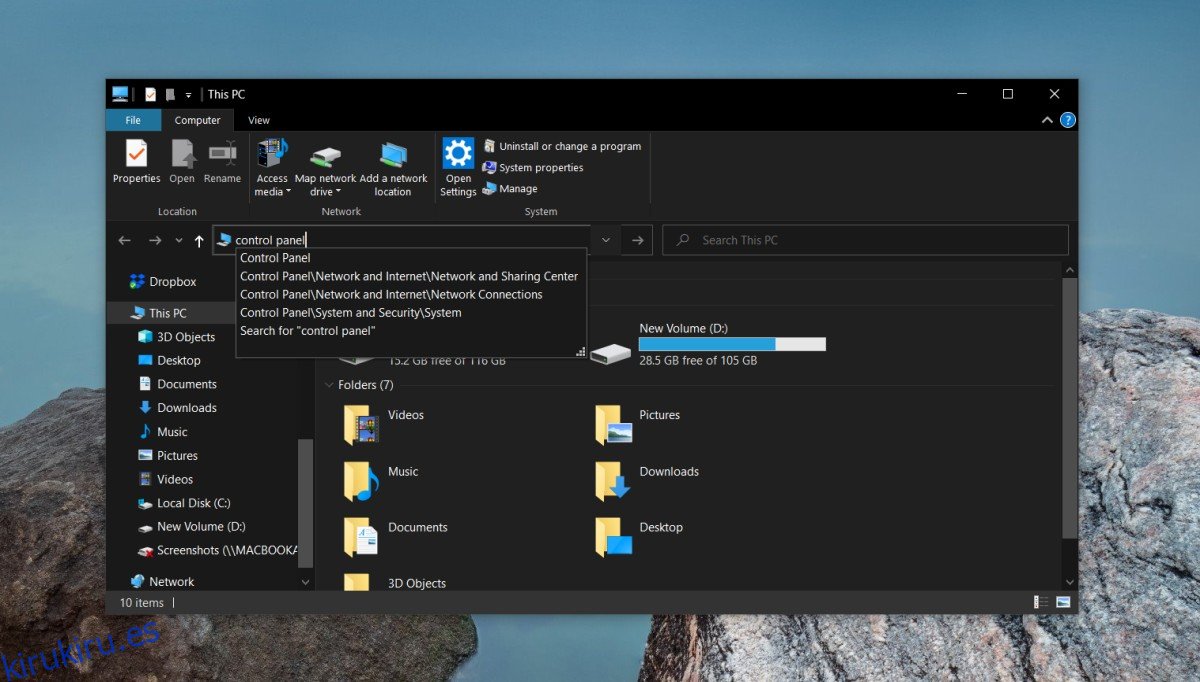
3. Abra el Panel de control – Búsqueda de Windows
El Panel de control sigue siendo una aplicación en Windows 10, por lo que puede usar la búsqueda de Windows para abrirlo.
Toque el atajo de teclado de Win + S para abrir la búsqueda de Windows.
Ingrese al Panel de control en la barra de búsqueda y busque la aplicación en los resultados de búsqueda.
Haga clic en la aplicación para abrirla.
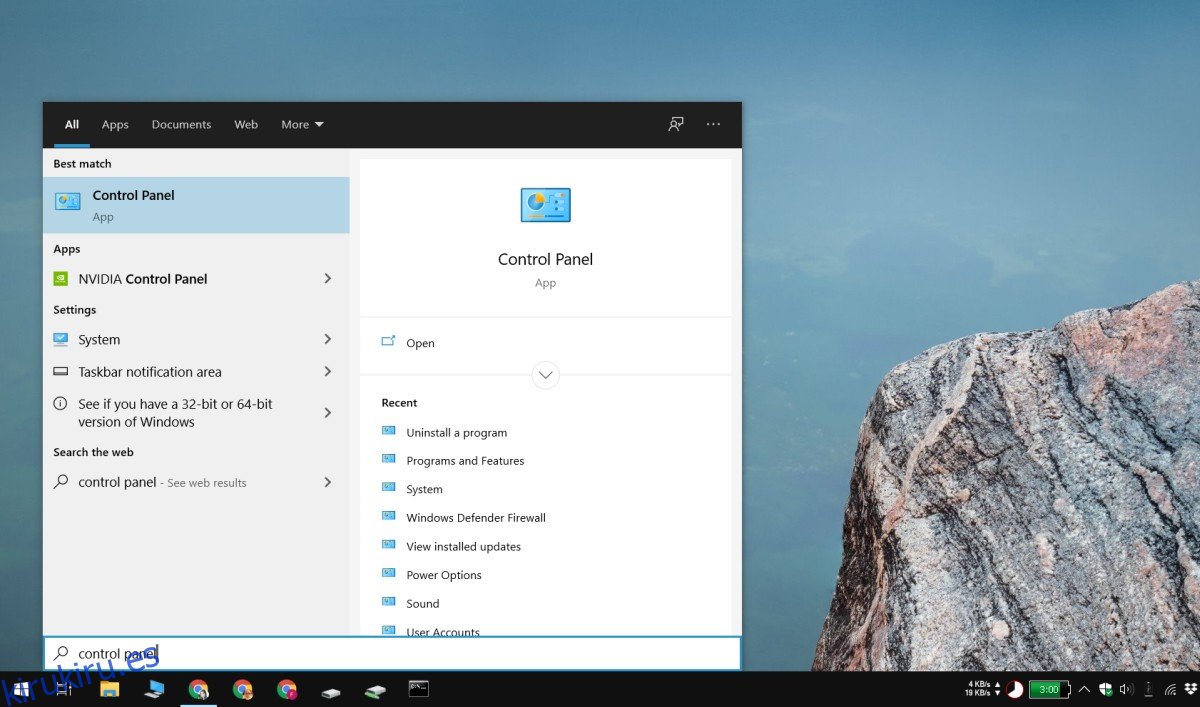
4. Abra el Panel de control – Administrador de tareas.
Haga clic con el botón derecho en la barra de tareas y seleccione Administrador de tareas en el menú contextual.
En la ventana del administrador de tareas, vaya a Archivo> Ejecutar nueva tarea.
En el cuadro de ejecución que se abre, ingrese al Panel de control y toque Intro.
5. Abra el Panel de control – Aplicación de configuración
Abra la aplicación Configuración.
Haga clic dentro de la barra de búsqueda en cualquier pantalla.
Ingrese al Panel de control y seleccione la aplicación de los resultados.
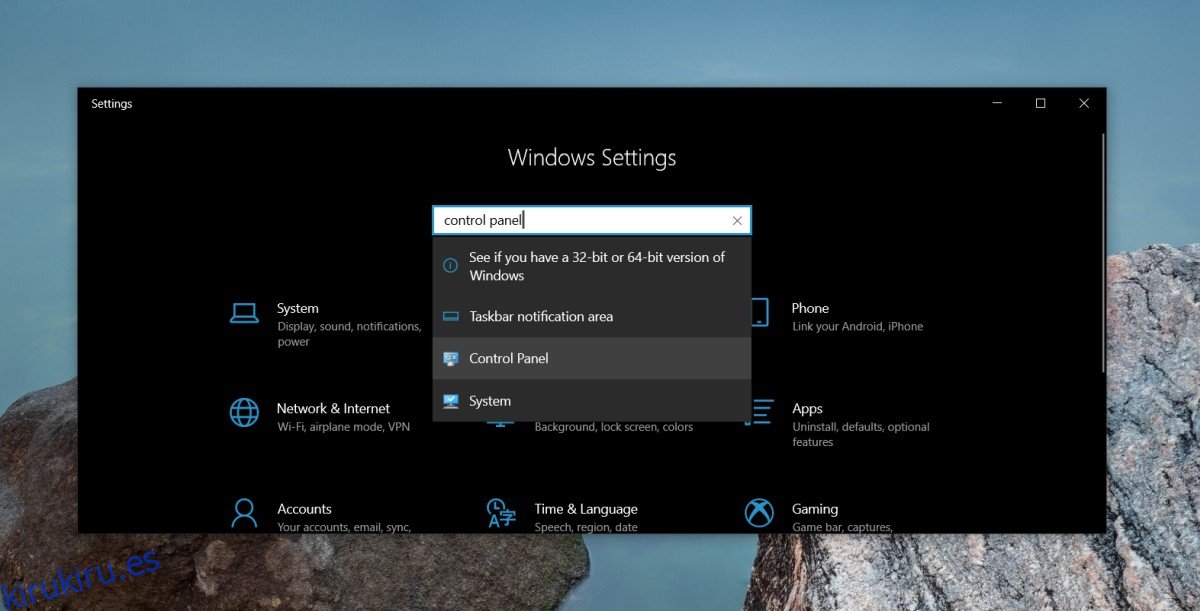
6. Abra el Panel de control – Símbolo del sistema
Abra el símbolo del sistema.
Ingrese al Panel de control y toque la tecla Intro.
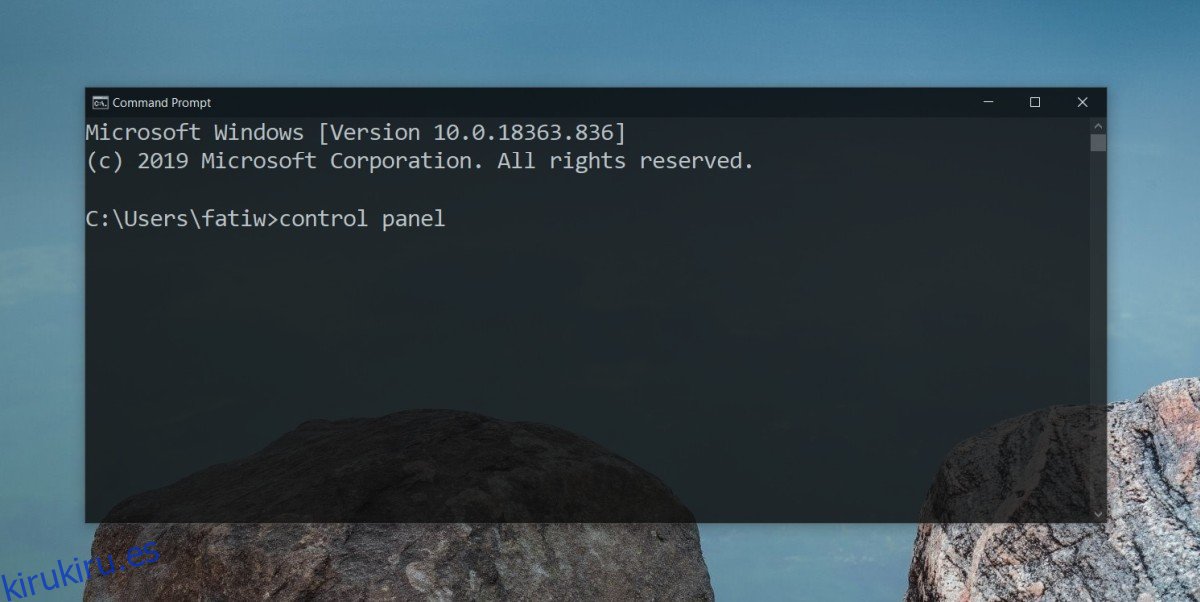
7. Abra el Panel de control – PowerShell
Abra PowerShell con derechos de usuario normales.
Ingrese al Panel de control y toque Enter.
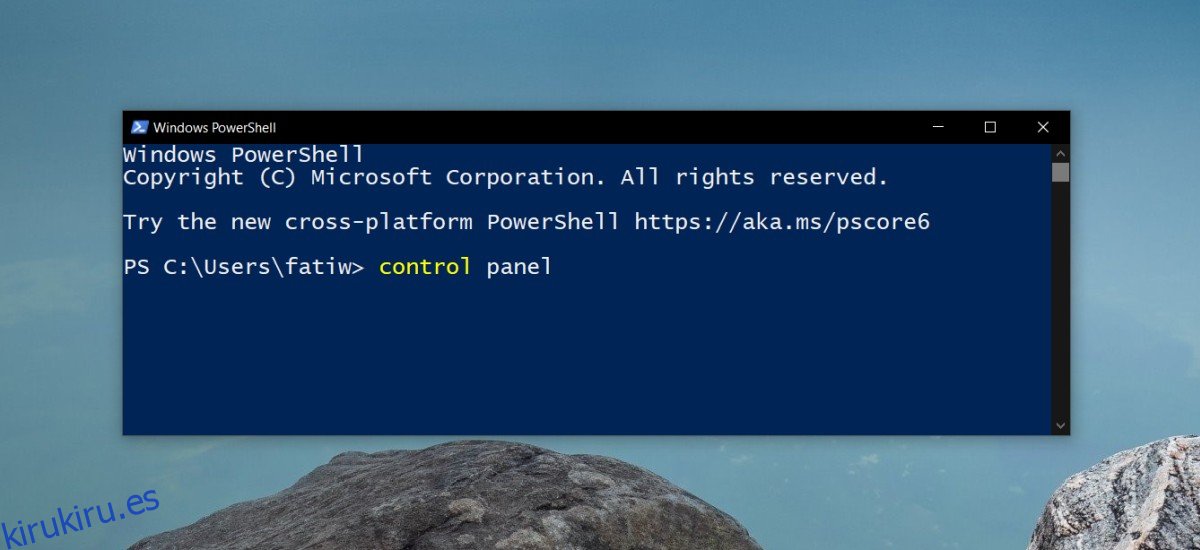
Conclusión
Si explora un poco la aplicación Configuración, encontrará que muchos enlaces a ciertas configuraciones abrirán el Panel de control. Además de los métodos anteriores, también encontrará algunos elementos de la interfaz de usuario en Windows 10 que abren una ventana del Panel de control, como el icono de la batería en la bandeja del sistema. Si sabe qué configuración del Panel de control desea abrir, puede obtener su ruta desde la aplicación Panel de control y usar todos los métodos anteriores para abrirla directamente. Todo lo que tiene que hacer es usar la ruta en lugar de usar el Panel de control.